- Del 1. Sådan repareres min iPhone vil ikke slukke gennem Siri
- Del 2. Sådan repareres min iPhone vil ikke slukke gennem tvungen genstart
- Del 3. Sådan repareres min iPhone vil ikke slukke med iTunes
- Del 4. Sådan repareres min iPhone vil ikke slukke med Finder
- Del 5. Sådan repareres min iPhone vil ikke slukke med FoneLab iOS-systemgendannelse
- Del 6. Ofte stillede spørgsmål om, hvordan man løser min iPhone vil ikke slukke
Min iPhone vil ikke slukke [5 førende metoder til at rette]
 Skrevet af Lisa Ou / 11. april 2024 09:00
Skrevet af Lisa Ou / 11. april 2024 09:00 Hej gutter! Jeg brugte min iPhone til at se film online i omkring 3 timer. I starten gik alt fint, indtil jeg prøvede at slukke min iPhone, og skærmen slukkede ikke. Min iPhone overophedes ikke engang, men hvorfor opstod dette problem? Hjælp mig med at rette op på, at min iPhone ikke slukker. På forhånd mange tak!
Nogle af årsagerne til, at problemet opstår på din iPhone, er softwareproblemer, herunder fejl, fejl og mere. Selvom der ikke er nogen konkrete grunde til, at det sker, vil dette indlæg vise dig konkrete løsninger til at løse det. Se dem ved at scrolle ned i denne artikel.
![Min iPhone vil ikke slukke [5 førende metoder til at rette]](https://www.fonelab.com/images/ios-system-recovery/my-iphone-wont-turn-off/my-iphone-wont-turn-off.jpg)

Guide liste
- Del 1. Sådan repareres min iPhone vil ikke slukke gennem Siri
- Del 2. Sådan repareres min iPhone vil ikke slukke gennem tvungen genstart
- Del 3. Sådan repareres min iPhone vil ikke slukke med iTunes
- Del 4. Sådan repareres min iPhone vil ikke slukke med Finder
- Del 5. Sådan repareres min iPhone vil ikke slukke med FoneLab iOS-systemgendannelse
- Del 6. Ofte stillede spørgsmål om, hvordan man løser min iPhone vil ikke slukke
FoneLab gør det muligt at rette iPhone / iPad / iPod fra DFU-tilstand, genoprettelsesfunktion, Apple-logo, hovedtelefontilstand mv. Til normal tilstand uden tab af data.
- Løs deaktiverede iOS-systemproblemer.
- Uddrag data fra deaktiverede iOS-enheder uden datatab.
- Det er sikkert og nemt at bruge.
Del 1. Sådan repareres min iPhone vil ikke slukke gennem Siri
Den hurtigste måde at rette op på, at iPhone ikke slukker på, er at bruge Siri. Det er en stemmekommandofunktion indbygget til iOS 15-versioner af din iPhone. Hvis iPhone ikke er berettiget til den nævnte iOS-version, kan du ikke bruge den. Du skal kun bruge en fysisk knap for at betjene Siri. Vil du vide hvordan? Se venligst de detaljerede instruktioner nedenfor.
Tryk på din iPhone Side or Power knap og Siri aktiveres efterfølgende. Placer venligst din mund i nærheden af højttaleren og sig Sluk min iPhone, eller Sluk min iPhone. Funktionen vil bede om bekræftelse; du skal kun svare Ja.
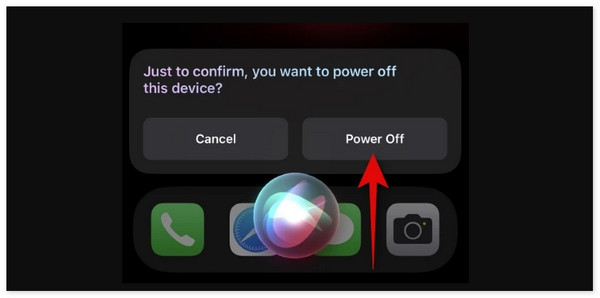
Del 2. Sådan repareres min iPhone vil ikke slukke gennem tvungen genstart
Udover Siri kan du også opleve hurtige procedurer ved tvinge genstart af din iPhone for at løse problemet nævnt i dette indlæg. I dette afsnit vil du kun bruge de fysiske knapper på din iPhone som den forrige metode. Det gode er, at iPhones har forskellige modeller afhængigt af knapperne, men deres processer er de samme. Vil du vide, hvordan man tvinger genstart af iPhone? Se venligst de detaljerede instruktioner nedenfor, som vi har forberedt til dig.
Tryk på den fysiske knap for lydstyrke op, og slip den umiddelbart derefter. Brug senere den samme metode med lydstyrke ned-knappen på iPhone. Senere skal du trykke på sideknappen og ikke slippe den, før du ser Apple-logoet på skærmen.
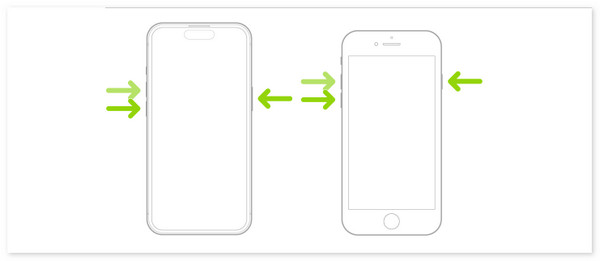
FoneLab gør det muligt at rette iPhone / iPad / iPod fra DFU-tilstand, genoprettelsesfunktion, Apple-logo, hovedtelefontilstand mv. Til normal tilstand uden tab af data.
- Løs deaktiverede iOS-systemproblemer.
- Uddrag data fra deaktiverede iOS-enheder uden datatab.
- Det er sikkert og nemt at bruge.
Del 3. Sådan repareres min iPhone vil ikke slukke med iTunes
Nogle gange slukker iPhone ikke, og skærmen fryser. Hvis ja, kan du ikke gøre noget på skærmen. Den bedste måde at løse det på er at bruge gendannelsesteknikken. Den nævnte procedure kan udføres via iTunes. Det nævnte program er kun tilgængeligt i tidligere versioner af macOS- og Windows-operativsystemerne. Du kan gå videre til næste afsnit, hvis du ikke har de nævnte operativsystemer. Vil du vide, hvordan du bruger iTunes til at gendanne din iPhone og løse problemet? Se venligst de detaljerede trin nedenfor.
Trin 1Få et USB-kabel til at tilslutte iphone til din computer. Derefter skal du sikre dig, at computeren har al adgang til din iPhone. Senere skal du klikke på iPhone ikon på venstre side af grænsefladen. Flere muligheder vil blive afsløret i højre side af skærmen. Klik venligst på Resumé knap i venstre side for at se flere muligheder.
Trin 2Vælg venligst Gendan iPhone knappen til højre. Værktøjet viser dig bekræftelsesdialogen på hovedskærmen. Du skal kun bekræfte handlingen ved at afkrydse Gendan knappen nederst til højre.
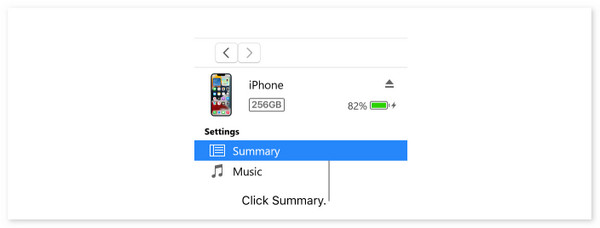
Del 4. Sådan repareres min iPhone vil ikke slukke med Finder
Her er alternativet til iTunes på den seneste macOS-version, Finder. De har næsten samme procedure, men adskiller sig kun fra nogle af deres knapper. Vil du vide, hvordan du reparerer den iPhone, der ikke slukker ved hjælp af gendannelsesprocessen med Finder? Se venligst de detaljerede trin nedenfor.
Trin 1Tilslut venligst iPhone til din Mac ved hjælp af et kompatibelt lightning-kabel. Derefter skal du klikke på iPhone ikon på venstre side af hovedgrænsefladen. Programmet viser dig flere muligheder for processen. Klik venligst på Generelt knappen blandt dem alle.
Trin 2Klik på Gendan iPhone knappen nederst til højre og vælg den mest relevante backup. Senere skal du klikke på Gendan knappen for at bekræfte handlingen for gendannelsesprocessen.

Del 5. Sådan repareres min iPhone vil ikke slukke med FoneLab iOS-systemgendannelse
Tredjepartsværktøjer kan også reparere iPhone, som ikke kan slukkes. Blandt dem alle, FoneLab iOS System Recovery skiller sig ud, fordi det også løser mere end 50 problemer til din iPhone. Det gode er, at det understøtter alle iPhone-modeller og -versioner. Derudover er værktøjet meget brugervenligt, fordi alle dets funktioner har deres navne relateret til deres funktioner. Se venligst mere information ved at scrolle ned nedenfor.
FoneLab gør det muligt at rette iPhone / iPad / iPod fra DFU-tilstand, genoprettelsesfunktion, Apple-logo, hovedtelefontilstand mv. Til normal tilstand uden tab af data.
- Løs deaktiverede iOS-systemproblemer.
- Uddrag data fra deaktiverede iOS-enheder uden datatab.
- Det er sikkert og nemt at bruge.
Trin 1Klik på knappen Gratis download knappen for at få værktøjet. Indstil det og start det bagefter. Klik venligst på iOS System Recovery knappen på den oprindelige grænseflade og tilslut iphone til computeren ved hjælp af et USB-kabel.
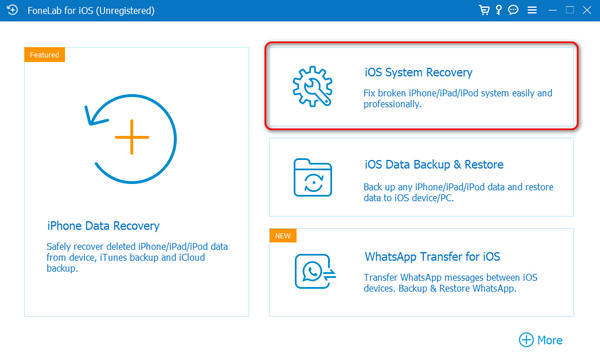
Trin 2Klik på knappen Starten knappen og vælg den reparationstilstand, du foretrækker at bruge. Du kan bruge standardtilstand for at undgå at miste data. Du kan også bruge den avancerede tilstand, men du vil miste alle data på din iPhone. Klik på Bekræfte for at fortsætte.
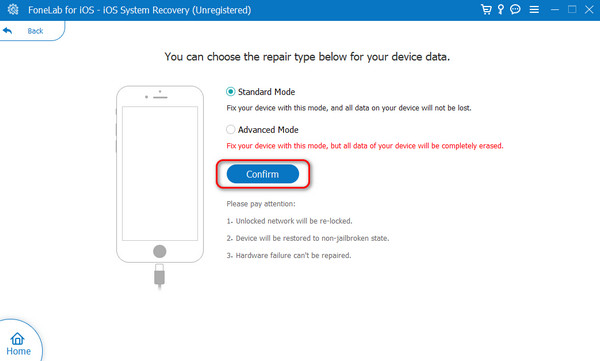
Trin 3Følg venligst de detaljerede instruktioner på skærmen for at sætte iPhone i gendannelsestilstand. Klik senere på Reparation or Optimer knappen for at løse problemet.
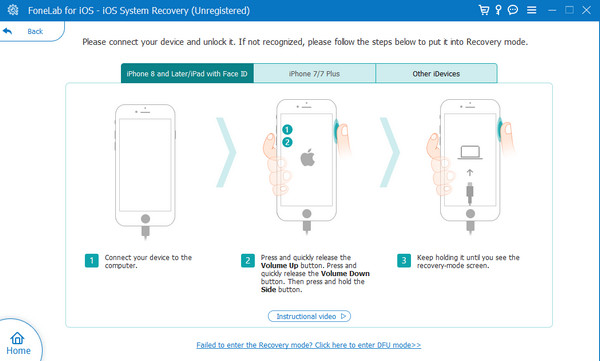
Del 6. Ofte stillede spørgsmål om, hvordan man løser min iPhone vil ikke slukke
Hvad hvis ingen af de indbyggede løsninger virker?
Nogle gange er sværhedsgraden af problemerne på din iPhone for meget. Selv tredjepartsværktøjer, indbyggede funktioner og fejlfindingsmetoder virker ikke. Hvis det sker, skal du kontakte kundeservice eller Apples supportteam for at aftale en tekniker. Alternativt kan du gå til deres fysiske butik for at levere iPhonen, så de kan ordne den med et tilsvarende beløb.
Er der en måde at forhindre, at min iPhone sidder fast og ikke slukker i fremtiden?
Ja. Der er mange måder at forhindre, at iPhone sidder fast eller ikke slukker i fremtiden. Du skal kun undgå at downloade inkompatible apps, der kan påvirke deres ydeevne. Du skal også sikre dig, at softwareversionen af din iPhone er opdateret.
Sådan reparerer du en iPhone, der ikke kan slukkes. Dette indlæg introducerer de 5 førende procedurer, du kan bruge til det nævnte problem. Derudover vil du se det bedste værktøj til at rette det, hvilket er FoneLab iOS System Recovery. Stil dine spørgsmål i kommentarfeltet nedenfor, hvis du har nogen. Tak skal du have!
FoneLab gør det muligt at rette iPhone / iPad / iPod fra DFU-tilstand, genoprettelsesfunktion, Apple-logo, hovedtelefontilstand mv. Til normal tilstand uden tab af data.
- Løs deaktiverede iOS-systemproblemer.
- Uddrag data fra deaktiverede iOS-enheder uden datatab.
- Det er sikkert og nemt at bruge.
